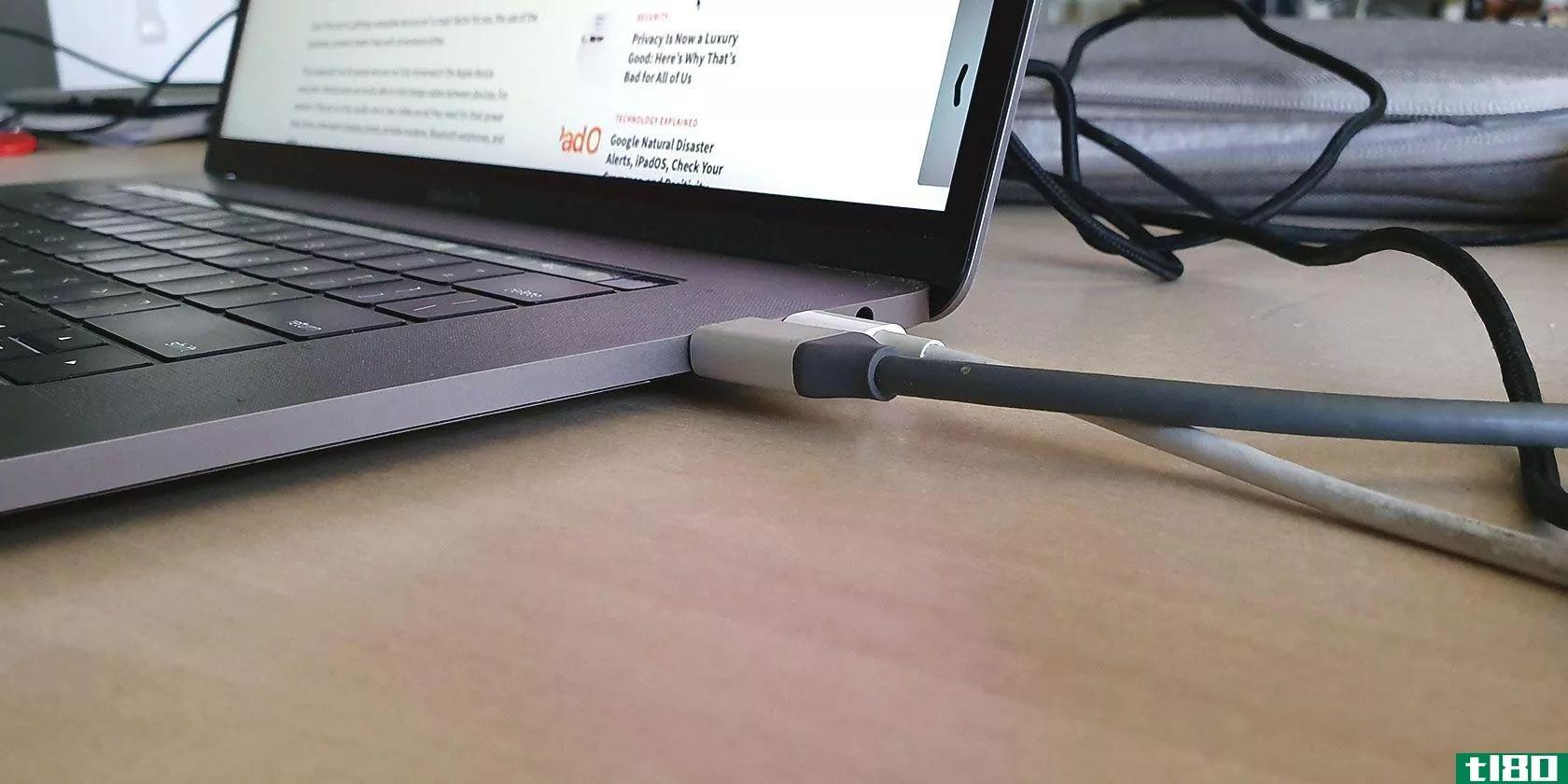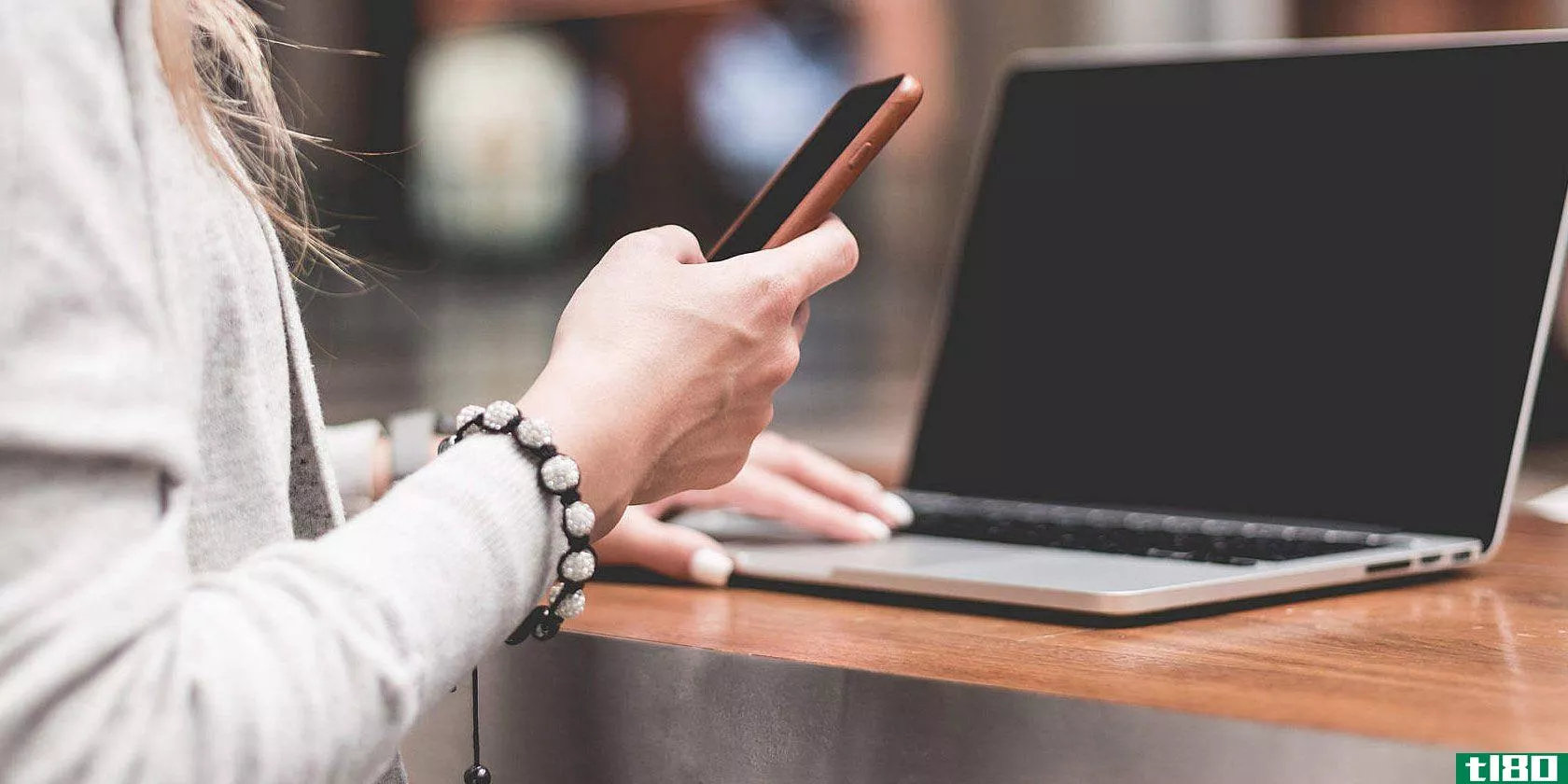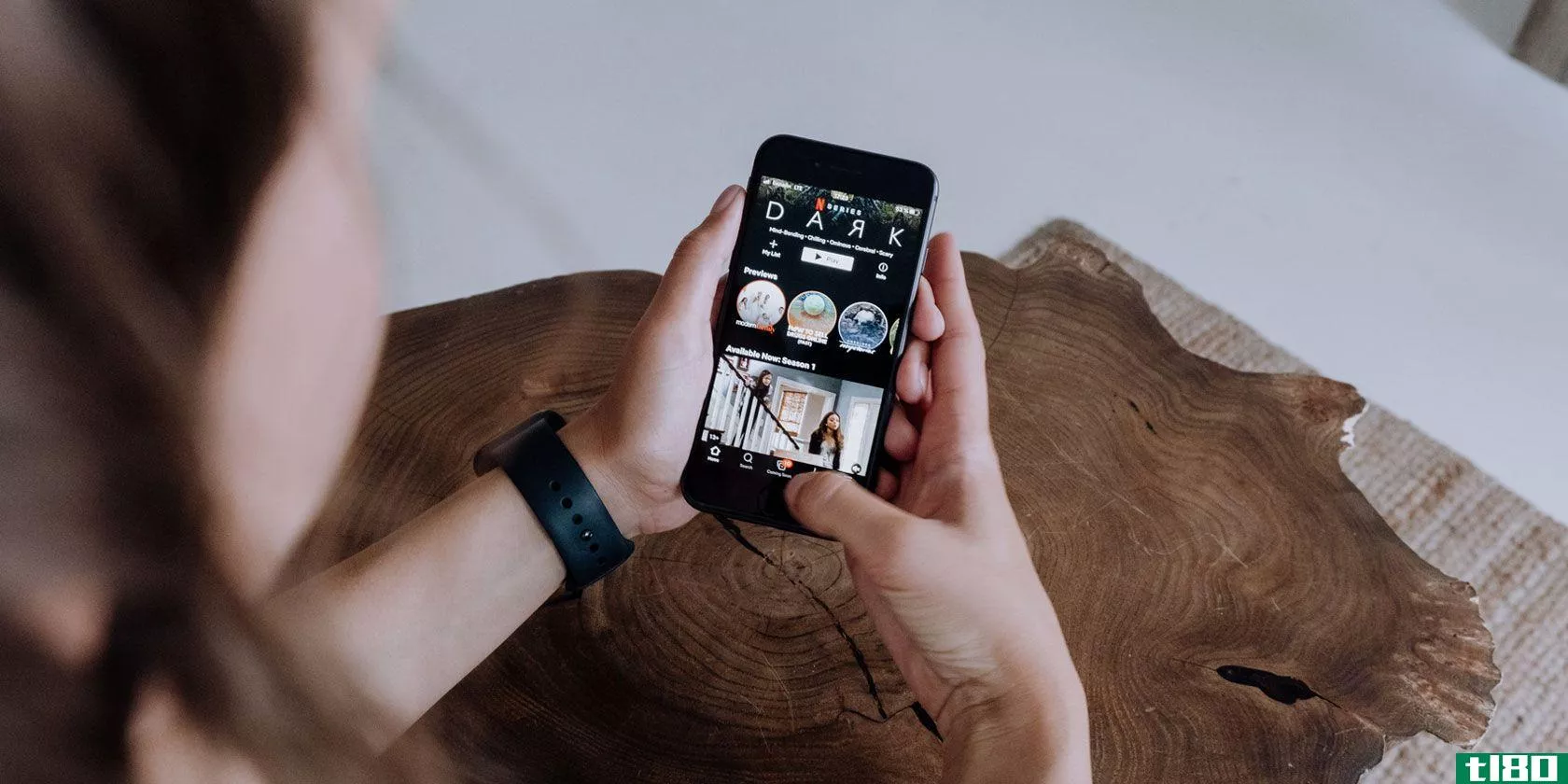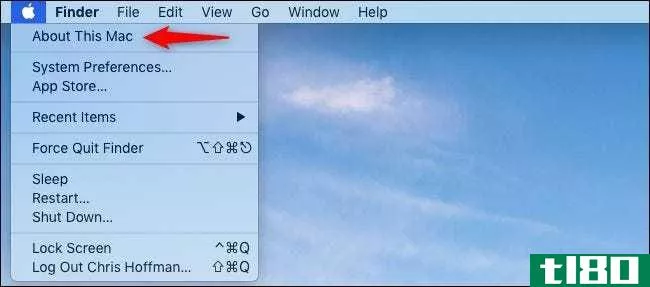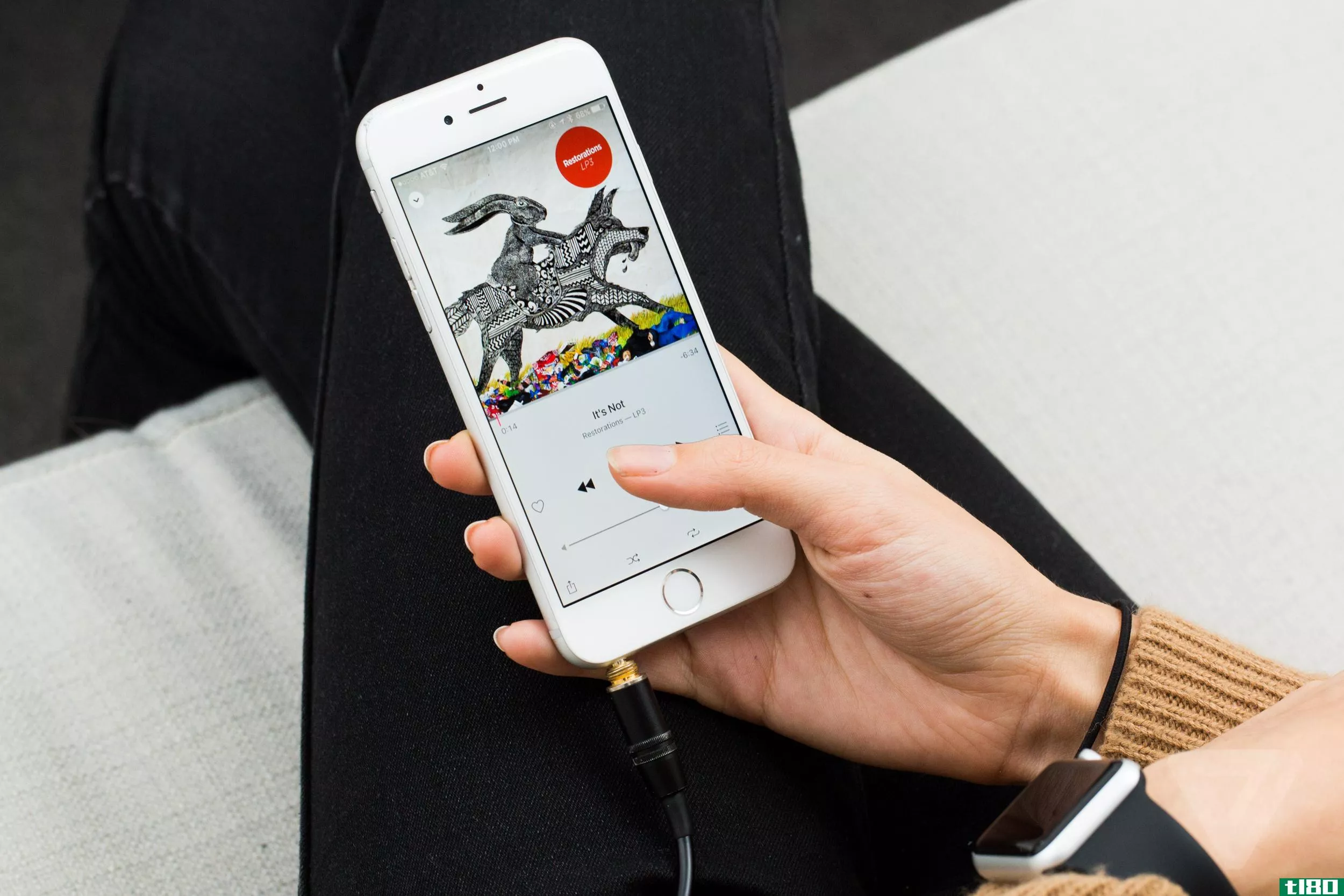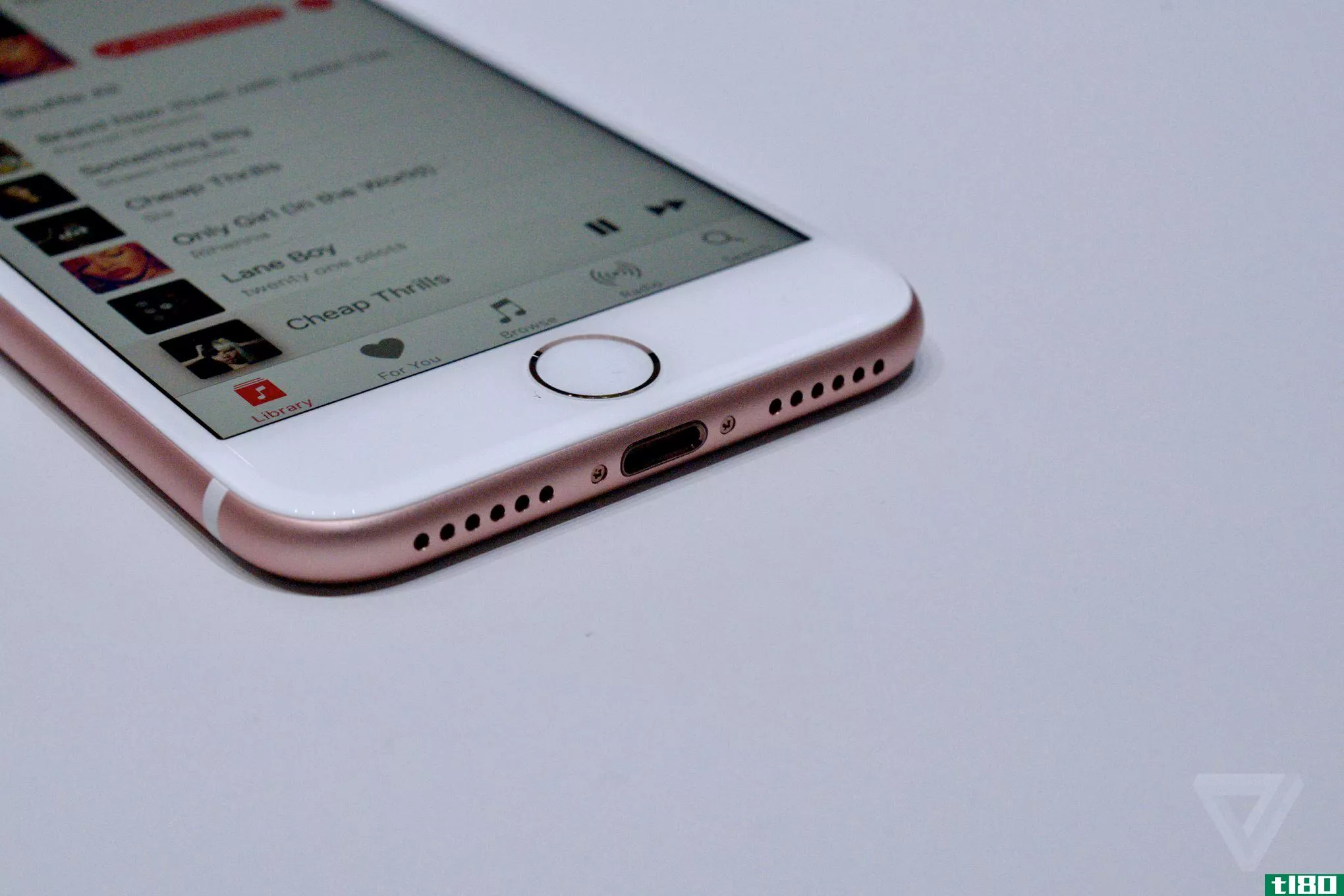苹果mac和iphone适配器和端口指南
如果你查看苹果的电缆和适配器页面,你会看到许多有趣的电缆,其中有许多难以辨认的首字母缩写。什么是DVI?霹雳和闪电有什么不同?
以下是撰写本文时苹果网站上提供的适配器配件的完整分类。
电缆类型及其含义指南
首先,让我们深入了解不同的电缆类型及其用途。
mac电缆类型
MagSafe和MagSafe 2:MagSafe电源适配器通过磁性将电源连接固定到位来工作。这样做的好处是,如果你绊倒或拔出一根电缆,电脑就不会随附。
苹果正在逐步淘汰MagSafe,转而支持USB-C,它允许从任何端口充电。
5K显示端口:一些高性能的第三方显示器使用此显示标准进行连接。它们还需要某种适配器才能连接到Mac电脑。
Mini DisplayPort:连接显示器的旧苹果标准。虽然它的形状与Thunderbolt 2完全相同,但无法传输数据。您可以通过端口上方的符号来区分两者之间的差异。
Thunderbolt 2:一种超高速数据传输和显示连接标准,Thunderbolt 2与PCI Express连接一样快。这意味着通过Thunderbolt 2连接的硬盘驱动器理论上与内部硬盘驱动器具有相同的传输速度。因此,拥有这些端口将大大增强Mac的未来可升级性。
Thunderbolt 3:Mac上的最新标准,以及Thunderbolt 2的改进,尽管端口不同。您可以使用Thunderbolt 3传输数据、连接显示器和为设备充电。
虽然Thunderbolt 3端口使用USB-C电缆,但并非所有USB-C端口都支持Thunderbolt 3标准。例如,12英寸的MacBook有一个USB-C端口,但它不能与Thunderbolt 3配合使用。有关更多信息,请查看Mac上Thunderbolt和USB-C端口的详细信息。
FireWire:在Thunderbolt之前,FireWire是苹果公司最快的数据传输标准。苹果已经在所有现有的Mac电脑上逐步淘汰了它,但仍然销售一款适配器。
iphone和ipad电缆类型
Lightning:所有iPhone型号的当前有线标准。然而,如果新的iPadPro有任何迹象的话,苹果将很快转向USB-C,用于未来所有的iOS设备。
30针:该标准在2012年iPhone5首次亮相时被淘汰。尽管如此,如果您仍在使用iPhone4S或更旧版本,苹果网站上仍然可以使用适配器。
非苹果电缆类型
USB-C:最新的USB标准。这是一个小的,可逆的电缆,接近于一个多功能一体的标准,因为我们有过的USB。因此,大多数新的Mac笔记本电脑只附带USB-C端口也就不足为奇了。苹果网站上的大多数适配器都是USB-C-to-something。
有关更多详细信息,请参阅我们的USB电缆类型概述。
USB 3和2:虽然USB-C是一种物理连接器类型,但USB 2和USB 3是连接标准。正如你所期望的,USB 3的速度要快得多。您可以通过连接器内部的颜色来区分它们之间的差异。USB 3是蓝色的,而旧的USB 2电缆不是。
3.5毫米音频:您的标准耳机插孔电缆。
SD、miniSD和microSD卡:SD代表安全数字卡。这些磁盘本质上是微型闪存驱动器。Apple Store中提供的适配器将允许您将这些驱动器连接到Mac。根据您所拥有的SD卡类型,其中一些设备本身需要额外的适配器。
VGA、DVI和HDMI:三种最常见的显示标准。
VGA代表视频图形阵列,是最古老的显示标准。这是一个模拟视频信号。DVI,或数字视频接口,是更新和更高的分辨率。很多电脑显示器都使用它。
HDMI或高清多媒体接口是最新的标准。几乎可以肯定,你的电视上有几个HDMI端口,你的电脑显示器可能也支持HDMI。它也是唯一可以同时传输视频和声音的标准,因此不需要额外的音频电缆。
以太网:如果你通过电线连接到互联网,这就是你使用的电缆。Mac笔记本电脑已经取消了这个端口,要求您使用适配器或通过Wi-Fi连接。
你的mac有哪些端口?
看看Mac笔记本的侧面,或者iMac的背面。然后记下您有哪些可用端口。这将根据您的型号而有所不同。
苹果的支持网站有一个非常方便的页面,可以帮助您识别Mac上的端口。它有所有可能端口的图片以及它们的外观。
不用多说,这里是苹果网站上的适配器,以及你如何使用它们。
thunderbolt 3和u**-c适配器
USB-C到SD卡读卡器:通过USB-C将SD卡连接到Mac。
USB-C到USB适配器:使用USB-C将旧的USB-A设备连接到Mac电脑。审查表明,该适配器不适用于USB 3,这意味着USB 3.x设备将以USB 2速度连接。
USB-C数字AV多端口适配器:将HDMI显示器连接到USB-C Mac,同时为您提供另一个USB-C端口充电,以及一个额外的USB-A端口。
Belkin USB-C到HDMI适配器:此第三方适配器只有HDMI到USB-C转换,没有额外端口。
Belkin USB-C至VGA适配器:如果您有旧显示器或电视,此适配器将允许您将USB-C Mac连接到它。
USB-C VGA多端口适配器:此电缆将VGA设备连接到USB-C Mac。它还提供另一个USB-C端口用于充电,以及一个USB-A端口。
Thunderbolt 3(USB-C)到Thunderbolt 2适配器:使用此适配器将旧Thunderbolt 2设备连接到新Thunderbolt 3 Mac。
Moshi USB-C至DisplayPort电缆:此电缆允许您将Thunderbolt 3 Mac连接至5K DisplayPort显示器。不要与Mini DisplayPort混淆。
Belkin USB-C到千兆以太网适配器:将USB-C Mac连接到以太网端口。
承诺SANLink3 N1 NBASE-T以太网适配器:如果您在使用万兆以太网或更快的环境中工作(如编辑工作室或**办公室),您可以使用此适配器连接到Thunderbolt 3 Mac并保持闪电般的速度。
霹雳2适配器
Thunderbolt到千兆以太网适配器-苹果:将以太网端口连接到Thunderbolt 2 Mac。
Apple Thunderbolt到FireWire适配器-Apple:虽然FireWire现在不那么流行,但您仍然可以使用此适配器在旧款Mac上使用它。
其他mac适配器
Apple HDMI至DVI适配器:如果您的Mac电脑有HDMI端口,您可以将电缆转换为DVI。请记住,这不会传输音频。
MagSafe到MagSafe 2转换器:如果您仍然有MagSafe兼容的Mac,您可以使用此适配器将旧充电器转换为MagSafe 2。
iphone和ipad闪电适配器
闪电到3.5毫米耳机插孔适配器:iPhone7去掉了耳机插孔。用这个Lightning适配器把它带回来。
Belkin Lightning Audio+Charge Rockstar:此适配器将您的Lightning端口分成两个,允许您同时充电和收听音频。
Belkin 3.5毫米音频+充电Rockstar:同样,该适配器将您的Lightning端口拆分为一个耳机插孔和另一个Lightning端口。
Lightning to SD卡照相机阅读器:将SD卡连接到iPhone或iPad,以快速导入照片或文件。
Lightning to Micro USB适配器:此适配器将转换Micro USB充电器以与您的Lightning端口配合使用。
Lightning-to-USB摄像头适配器:此适配器将您的Lightning端口转换为USB-A,专门用于连接数码相机。
Lightning to USB 3摄像头适配器:此适配器与USB 3端口配合使用。它还有一个额外的Lightning端口,您可以同时为iPad或iPhone充电。
Lightning to VGA适配器:使用此适配器通过VGA将iPhone或iPad连接到旧款电视或显示器。
Lightning数字AV适配器:使用此适配器通过HDMI将iPhone或iPad连接到电视或显示器。
带Lightning接口的Belkin Ethernet+电源适配器:使用以太网电缆与iPhone和iPad直接连接到互联网,以实现更快、更稳定的连接。
iphone和ipad非闪电适配器
Apple 30针VGA适配器:如果您还有旧iPhone或iPad,您可以使用此适配器连接到旧VGA显示器。
苹果iPhone TTY适配器:如果您的iPhone或iPad有耳机插孔,您可以使用此适配器连接到电传打字机。
贝尔金音频分路器(3.5 mm-M/2x3.5 mm-F):使用此适配器将您的耳机插孔分为两个耳机插孔-非常好,用于共享。
对于电源适配器,苹果更好
苹果适配器价格昂贵,但其质量和可靠性值得付出额外的成本。采纳我们的建议,确保您始终为您的Mac电脑购买授权的苹果充电器。
Subscribe to our newsletter
Join our newsletter for tech tips, reviews, free ebooks, and exclusive deals!
Click here to subscribe
- 发表于 2021-08-05 16:26
- 阅读 ( 151 )
- 分类:IT
你可能感兴趣的文章
为什么改版后的macbook非常适合初次使用mac的用户
...拥有不使用此连接的设备。对于这些,你需要一个苹果的适配器(为了省钱,我们建议买一个旧的)。多端口适配器增加了一个标准的USB端口,以及HDMI输出。 ...
- 发布于 2021-03-14 16:52
- 阅读 ( 209 )
如何投射你的屏幕:有线和无线解决方案分享你的屏幕
... 要使HDMI与现代笔记本电脑配合使用,您可能需要购买适配器。苹果有自己的USB-C到HDMI适配器。在Amazon上寻找第三方适配器。 ...
- 发布于 2021-03-15 05:28
- 阅读 ( 338 )
苹果为了让世界变得更美好而回避的7项技术
...公司决定抛弃笨重的光学介质,减少一些端口,转而使用适配器。其结果是一台小巧的机器,在尺寸上可与当时的上网本媲美,拥有普通笔记本电脑和一个完整的台式操作系统。 ...
- 发布于 2021-03-17 09:41
- 阅读 ( 351 )
没有立体声插孔,没有问题:为什么iphone7听起来很棒
...始会很烦人。突然间,你最喜欢的一副旧耳机在没有附带适配器的情况下就不能与iphone7配合使用了,你不能再充电和收听了。但随着时间的推移,这种变化将是有益的。 ...
- 发布于 2021-03-17 12:14
- 阅读 ( 206 )
为mac用户提供的10个超酷礼物创意
...有用。该设备与苹果的MagSafe和USB-C电源充电器兼容,并在适配器顶部扣上两个额外的USB插头。 ...
- 发布于 2021-03-18 18:15
- 阅读 ( 285 )
苹果放弃闪电电缆的5个理由
... 这一成本也延伸到了适配器上——不止一种。因为只有苹果设备使用闪电连接器,iPhone用户通常不得不为外围第三方配件(有时甚至是其他苹果设备)投资适配器。这些成本随着时间的推移而...
- 发布于 2021-03-19 19:05
- 阅读 ( 203 )
你的iphone无法连接到你的电脑?解决办法来了!
...种情况下,请尝试切换到新的Lightning电缆。如果你不想从苹果公司购买新的电缆,那就从AmazonBasics购买一条经过MFi认证的Lightning电缆。或者,你可以从你的朋友那里借一条电缆来测试你的是否坏。 ...
- 发布于 2021-03-20 13:48
- 阅读 ( 220 )
购买macbook时的5种省钱方法
...基座来为你的MacBook添加更多的端口。一个替换的USB-C电源适配器会让你损失50美元甚至更多。 ...
- 发布于 2021-03-22 07:48
- 阅读 ( 246 )
在macbook上使用usb-c和thunderbolt电缆和端口
...hunderbolt 3端口,因为它们的形状不同(尽管它们与正确的适配器向后兼容)。 ...
- 发布于 2021-03-25 01:24
- 阅读 ( 374 )